Kako dokazati besedilo v tujem jeziku v Wordu 2016

V interesu kozmopolitizma vam Word 2016 omogoča delo s tujimi jeziki. Naučite se, kako vnesti in urediti besedilo v tujem jeziku, ter preveriti črkovanje in slovnico.
Funkcija Kategorije v Outlooku je zasnovana tako, da vam pomaga ločiti, kaj je nujno in kaj lahko čaka. Dobra zbirka informacij ima veliko vrednosti. Vendar pa s seznama stikov ali opravil ne morete iztisniti polne vrednosti, če ne morete hitro ugotoviti, kateri elementi so pomembni in kateri ne.
Ko prvič nastavite Outlook, lahko ugotovite, katere kategorije so na voljo, tako da kliknete gumb Kategoriziraj na zavihku Domov. Gumb Razvrsti je videti kot majhen, večbarven kvadrat s tik-tac prsti. Več drugih Outlookovih modulov prav tako prikazuje gumb Kategoriziraj; opravlja enako delo, kjer koli ga najdete.
S klikom na gumb Kategoriziraj se odpre seznam kategorij (presenečenje!), od katerih je vsaka poimenovana po barvi. Če želite preprosto barvno kodirati svoje predmete od privzetih, je postopek precej preprost.
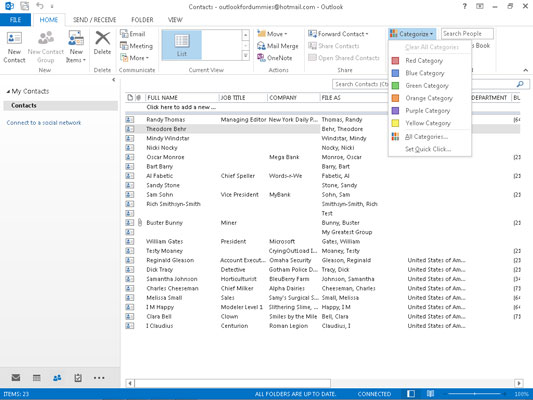
Sledite tem korakom, da elementu dodelite kategorijo:
Kliknite predmet, ki ga želite kategorizirati.
Element je poudarjen.
Kliknite gumb Kategoriziraj in izberite s seznama.
V elementu se prikaže barvni blok, ki označuje, katero kategorijo ste izbrali.
Vsakemu elementu lahko dodelite več kategorij, čeprav je lahko preveč zmedeno kot če ne dodelite nobene kategorije.
Če želite, si lahko zapomnite, kaj pomeni vsaka barva kategorije Outlook, vendar bi verjetno bilo lažje preimenovati kategorije v določene barve:
Kliknite gumb Kategoriziraj in izberite Vse kategorije.
Prikaže se pogovorno okno Barvne kategorije.
Kliknite kategorijo, ki jo želite preimenovati.
Izbrana kategorija je označena.
Kliknite Preimenuj.
Izbrana kategorija je obdana s poljem, ki prikazuje, da jo lahko urejate.
Vnesite novo ime, ki ga želite dodeliti tej kategoriji.
Namesto starega imena se pojavi ime, ki ga vnesete.
Kliknite V redu.
Pogovorno okno Barvne kategorije se zapre.
Če spremenite ime kategorije, ki ste jo že dodelili nekaterim Outlookovim elementom, se ime kategorije za te elemente samodejno spremeni.
Lahko spremenite barvo kategorije in njeno ime. Dodeljevanje nepozabnih barv lahko da pomembne namige o tem, kako poteka vaše delo ali kako dobro ste v koraku s trenutnimi projekti.
Sledite tem korakom, da spremenite barvo kategorije:
Kliknite gumb Kategoriziraj in izberite Vse kategorije.
Prikaže se pogovorno okno Barvne kategorije.
Kliknite kategorijo, ki ji želite dodeliti novo barvo.
Izbrana kategorija je označena.
Kliknite gumb Barva.
Prikaže se spustni meni, ki prikazuje barve, ki jih lahko izberete.
Kliknite barvo, ki jo želite dodeliti.
Barva, ki ste jo izbrali, se prikaže namesto stare barve.
Kliknite V redu.
Pogovorno okno Barvne kategorije se zapre.
Izberete lahko Brez in ustvarite brezbarvno kategorijo. To je nekako mračno, a če ustreza vašemu razpoloženju, pojdite. Eden od možnih razlogov za ustvarjanje brezbarvnih kategorij je, da Outlook ponuja samo 25 barv in morda imate več kot 25 kategorij. Ko pa presežete 25 kategorij, lahko razmislite o zmanjšanju števila kategorij, da zmanjšate zmedo.
Vsaki kategoriji lahko dodelite tipko za bližnjico, ki vam omogoča, da dodelite kategorijo brez dotikanja miške. To je zelo priročno, ko želite povečati zaslon, poln e-poštnih sporočil ali opravil, in vse urediti v nekem vrstnem redu.
Če želite kategoriji dodeliti bližnjico, sledite tem korakom:
Kliknite gumb Kategoriziraj in izberite Vse kategorije.
Prikaže se pogovorno okno Barvne kategorije.
Kliknite kategorijo, ki ji želite dodeliti bližnjico.
Izbrana kategorija je označena, da se pokaže, da ste jo izbrali.
Kliknite meni bližnjične tipke.
Prikaže se seznam bližnjičnih tipk.
Kliknite tipko za bližnjico, ki jo želite dodeliti.
Ime izbrane bližnjice se prikaže na desni strani kategorije.
Kliknite V redu.
Kategoriji ne morete dodeliti več kot ene bližnjične tipke; to bi bilo zmedeno. Vendar pa lahko elementu dodelite več kot eno kategorijo.
V interesu kozmopolitizma vam Word 2016 omogoča delo s tujimi jeziki. Naučite se, kako vnesti in urediti besedilo v tujem jeziku, ter preveriti črkovanje in slovnico.
Učinkovito filtriranje in razvrščanje podatkov v vrtilni tabeli Excel 2019 za boljša poročila. Dosežite hitrejše analize z našimi namigi in triki!
Reševalec v Excelu je močno orodje za optimizacijo, ki lahko naleti na težave. Razumevanje sporočil o napakah reševalca vam lahko pomaga rešiti težave in optimizirati vaše matematične modele.
Odkrijte različne <strong>teme PowerPoint 2019</strong> in kako jih lahko uporabite za izboljšanje vaših predstavitev. Izberite najboljšo temo za vaše diapozitive.
Nekateri statistični ukrepi v Excelu so lahko zelo zmedeni, vendar so funkcije hi-kvadrat res praktične. Preberite vse opise funkcij hi-kvadrat za bolje razumevanje statističnih orodij.
V tem članku se naučite, kako dodati <strong>obrobo strani</strong> v Word 2013, vključno z različnimi slogi in tehnikami za izboljšanje videza vaših dokumentov.
Ni vam treba omejiti uporabe urejevalnika besedil na delo z enim samim dokumentom. Učinkovito delajte z več dokumenti v Wordu 2013.
Sodelovanje pri predstavitvi, ustvarjeni v PowerPointu 2013, je lahko tako preprosto kot dodajanje komentarjev. Odkrijte, kako učinkovito uporabljati komentarje za izboljšanje vaših predstavitev.
Ugotovite, kako prilagoditi nastavitve preverjanja črkovanja in slovnice v Wordu 2016, da izboljšate svoje jezikovne sposobnosti.
PowerPoint 2013 vam ponuja različne načine za izvedbo predstavitve, vključno s tiskanjem izročkov. Izročki so ključnega pomena za izboljšanje vaše predstavitve.




